Google Translate ahora te permite sincronizar el historial de traducción y las frases favoritas entre dispositivos
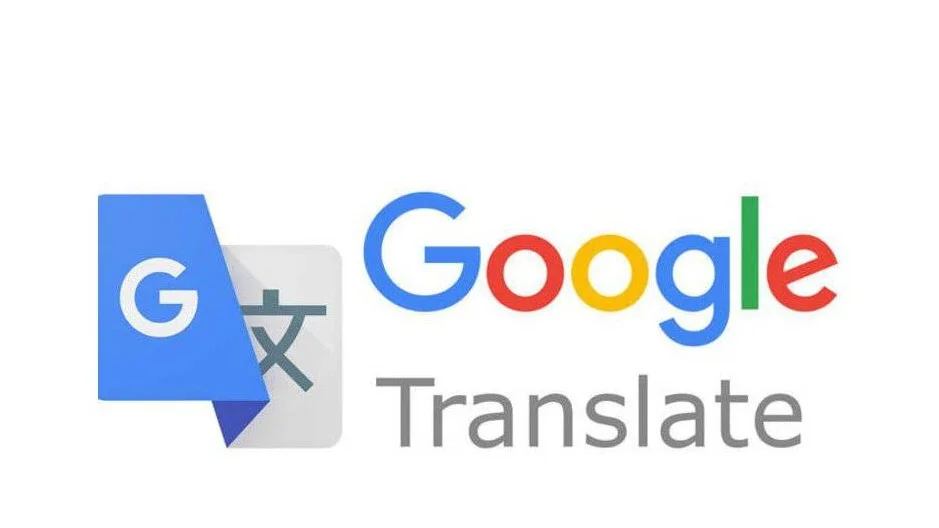
La aplicación Traductor de Google ahora los apoyos una función largamente esperada que guarda su historial de búsqueda en la nube y lo sincroniza en todos sus dispositivos a través de su Google Cuenta.
De esta manera, puede acceder a sus búsquedas anteriores en su teléfono, tableta y computadora. Entonces, mientras escribes tu próximo ensayo en español en casa en tu computadora, podrás buscar rápidamente todas las palabras que has estado traduciendo antes en tu iPhone. Simplemente vaya a la sección «Historial» de la aplicación para navegar.
También hay una pestaña de Favoritos, que lo ayuda a ahorrar tiempo y acceder rápidamente a palabras o incluso frases completas que puede necesitar con frecuencia. Para «marcar como favorita» una traducción específica, toque el icono de estrella junto a ella. Para acceder a tus favoritos, busca un icono de la misma forma en la esquina superior izquierda de la aplicación.
Cuando abra la aplicación Google Translate por primera vez, verá un mensaje que le pedirá que elija una cuenta donde la aplicación almacenará su historial de traducción. Lo guardará automáticamente, por lo que todo lo que necesita hacer es iniciar sesión en su cuenta de Google.
Si no desea que la aplicación guarde sus traducciones en la nube, simplemente puede elegir la opción «Usar Traducir sin una cuenta» o cerrar sesión en su cuenta de Google más tarde. Pero debe saber que incluso si no ha iniciado sesión en la aplicación Google Translate, aún guarda un historial de sus búsquedas localmente en su dispositivo.
Cómo eliminar el historial del traductor de Google
Si desea eliminar su historial de Google Translate en su cuenta, vaya a la configuración de la aplicación y toque el botón «Administrar actividad». La aplicación lo llevará a la página de historial de Google Translate de su cuenta. Allí puede elegir eliminar el historial grabado desde hoy, rango personalizado o todo el tiempo. Incluso puede configurar un intervalo de eliminación automática si desea que el servicio elimine automáticamente su actividad.
Si no ha iniciado sesión en una cuenta de Google pero desea eliminar el historial guardado, simplemente vaya a la sección Historial de la aplicación Google Translate, toque los tres puntos en la parte superior derecha y elija «Borrar todo el historial».
Mi historial de traducción no funciona
Para que funcione el servicio de historial de traducción, debe habilitar la configuración de actividad web y de aplicaciones en la página de configuración de su perfil. Debería estar habilitado de forma predeterminada, pero si lo ha deshabilitado en algún momento, esa puede ser la razón por la cual la función no funciona para usted.
Para ver si la actividad web y de aplicaciones está activada, abra su cuenta de Google y, en la sección «Datos y privacidad», desplácese hacia abajo hasta «Configuración del historial». A partir de ahí, debería ver si la función Actividad web y de aplicaciones está habilitada o no.

«Jugador orgulloso. Gurú del café. Alcoholico galardonado. Entusiasta de la cerveza. Estudiante. Aficionado a los zombis. Lector. Especialista en música. Aficionado a la comida».





